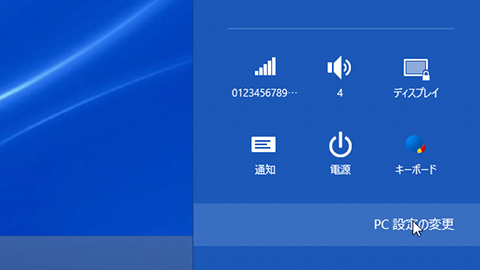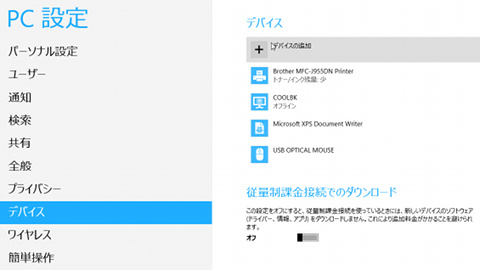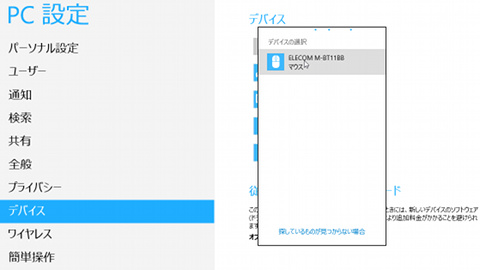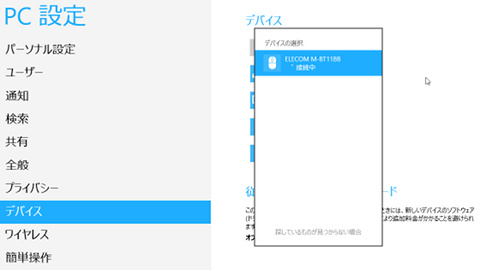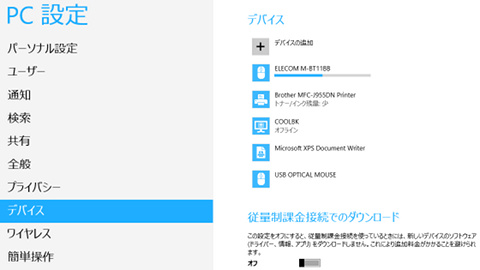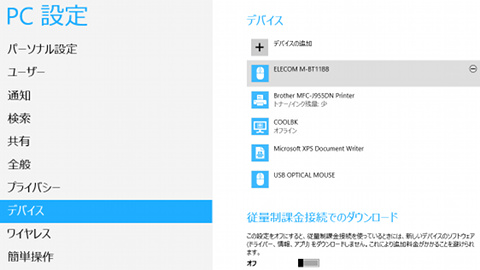エレコムのBluetooth4.0マウス「M-BT11BB」を購入しました。これに決定です。
ちわーす。
マウスマニアですか、かっぱふぅ( @kappafoo )です。
これまで、 DELL のXPS12 Ultrabook™![]() 用にマウスをとっかえひっかえしてきましたが、これで打ち止めです。
用にマウスをとっかえひっかえしてきましたが、これで打ち止めです。
これまで、DELL のXPS12 Ultrabook™![]() 用のマウス遍歴は次のとおり、
用のマウス遍歴は次のとおり、
・ Bluetooth4.0対応マウス・・・BUFFALO BSMBB09DS
・ 有線BlueLEDマウス・・・BUFFALO BSMBU09BK
その時の記事・・・DELL XPS 12用にBluetooth4.0対応マウス購入しました。【人柱報告】
・ 有線BlueLEDマウス・・・BUFFALO BSMBU11
その時の記事・・・マウスまた買っちゃいました。Windows8を便利に使うにはボタン割り当てが必要ですよね。
今回、エレコムさんよりBluetooth4.0対応のワイヤレスマウスM-BT11BBシリーズが出ましたので、また人柱覚悟で購入することにしました。
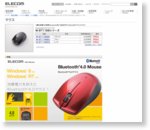 Bluetooth®4.0ワイヤレスマウス – M-BT11BBシリーズ
Bluetooth®4.0ワイヤレスマウス – M-BT11BBシリーズ
今回もアマゾンさん![]() より購入しました。
より購入しました。
アマゾンさん![]() の箱ですね。
の箱ですね。
それでは、開封の儀です。
中からは、こんなパッケージが出てきました。
裏面はこんなかんじです。
中は、本体・単3電池・マニュアルのみとシンプルです。
ちなみに、マウス裏面にはスイッチ・ペアリングボタン・電池入れ・BlueLEDがあります。
では、ここからパソコン側の設定です。
まずは「チャーム」の「設定」を開きます。
一番下の「PC設定の変更」を開きます。
「デバイスの追加」を選びます。
ここで、マウスの裏面のペアリングボタンを3秒以上押します。
すると、デバイスにM-BT11BBが出てきますのでクリックします。
登録が行われます。
しばらく待つと...
登録されます...ここからは普通にマウスとして使えます。
BUFFALOのBluetooth4.0対応マウスBSMBB09DSのような変な動きもしません。
有線のようなケーブルも、無線マウスのようなUSBも必要なく、とっても快適です。
XPS12 Ultrabook™![]() 用マウスには、現時点(2/24)ではこれが最高でしょう。
用マウスには、現時点(2/24)ではこれが最高でしょう。
しかしながら、このマウスの対応OSはWindows8,RTになってますのでそれ以外の方は、使用できるかどうかについては注意が必要です。
とりあえず、私はこのマウスで決まりです。